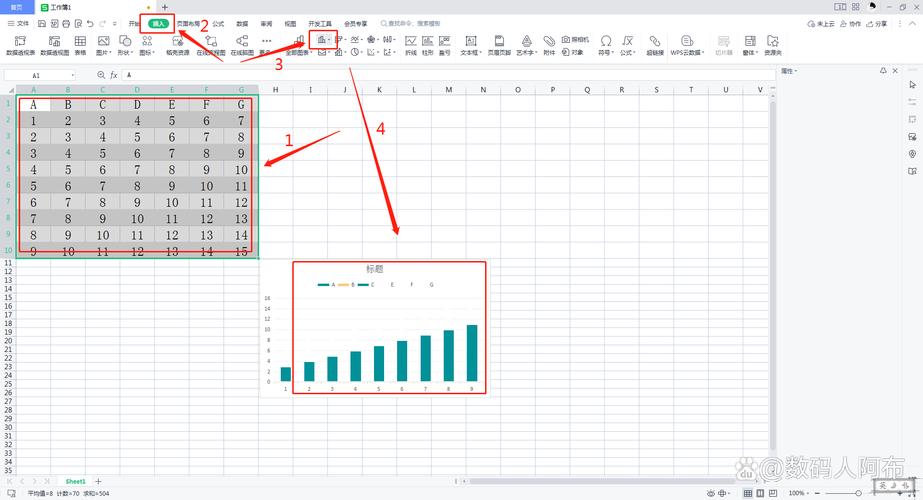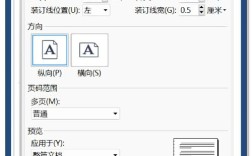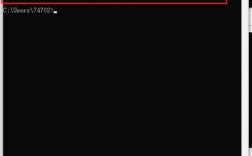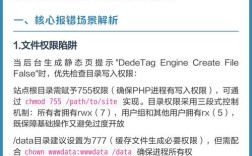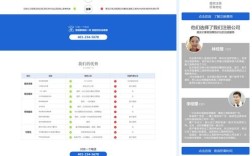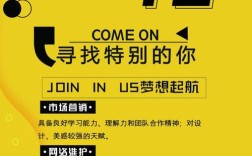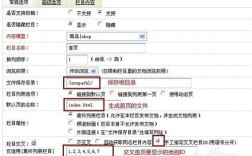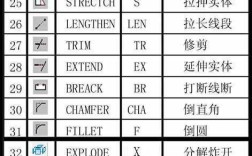制作柱状统计图是数据可视化中常用且直观的方法,能够清晰展示不同类别数据间的数量对比,以下是详细步骤,涵盖从数据准备到图表优化的全流程,帮助新手快速掌握柱状图的制作方法。
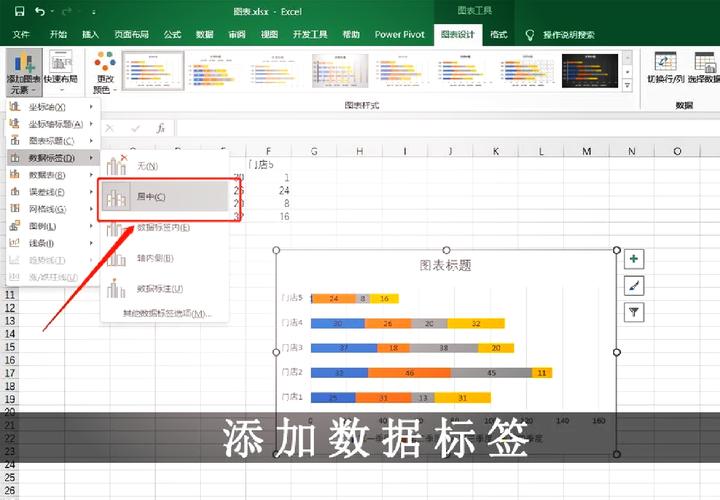
明确目标与数据准备
制作柱状图前,需先明确展示目的:是比较不同类别的数值大小、展示时间趋势,还是呈现占比关系?根据目标选择合适的数据类型,若要比较“2023年各季度销售额”,则需收集季度名称(类别)和对应销售额(数值)数据,建议将数据整理为表格形式,确保类别和数值一一对应,避免遗漏或错误。
| 类别 | 数值(万元) |
|---|---|
| 第一季度 | 120 |
| 第二季度 | 150 |
| 第三季度 | 180 |
| 第四季度 | 200 |
选择工具与创建基础图表
根据操作熟练度选择工具:Excel/WPS适合新手,Python(Matplotlib/Seaborn)适合编程用户,Tableau适合专业数据分析师,以Excel为例,操作步骤如下:
- 输入数据:将上述表格数据输入Excel工作表,选中数据区域(包括表头)。
- 插入图表:点击“插入”选项卡,选择“柱状图”,根据需求选择“簇状柱状图”(对比多组数据)或“堆积柱状图”(展示占比关系),Excel会自动生成基础图表。
- 调整布局:默认图表可能包含图例、网格线等元素,若无需展示可删除;若需突出重点,可保留图例并调整位置(如放置在图表上方)。
优化图表元素提升可读性
基础图表生成后,需通过细节优化让信息传递更高效:
- 坐标轴设置:双击X轴或Y轴,打开“设置坐标轴格式”面板,Y轴建议从0开始(避免视觉偏差),可设置“单位”为“百万”“万”等简化数值;X轴类别名称若较长,可倾斜45度或调整字体大小避免重叠。
- 添加数据标签:右键单击柱形,选择“添加数据标签”,直接在柱形上方显示具体数值,减少读者查看Y轴的步骤。
- 颜色与样式:为不同类别柱形设置区分度高的颜色(如对比色),避免使用相近色;若需突出某类数据,可单独将其柱形设为醒目颜色(如红色),整体配色建议不超过3种颜色,保持简洁,与注释**:添加图表标题(如“2023年各季度销售额统计”),标题需简明扼要概括内容;若数据有特殊情况(如第三季度含大促活动),可添加文本注释说明。
动态交互与导出(可选)
若需在演示或网页中展示,可添加交互功能:在Excel中点击“插入”→“切片器”,选择类别字段,实现点击筛选数据;Python用户可使用Plotly库生成交互式图表,支持悬停显示详情,完成后,导出为PNG/JPG图片(用于文档)或PDF(用于打印),确保分辨率不低于300dpi以保证清晰度。
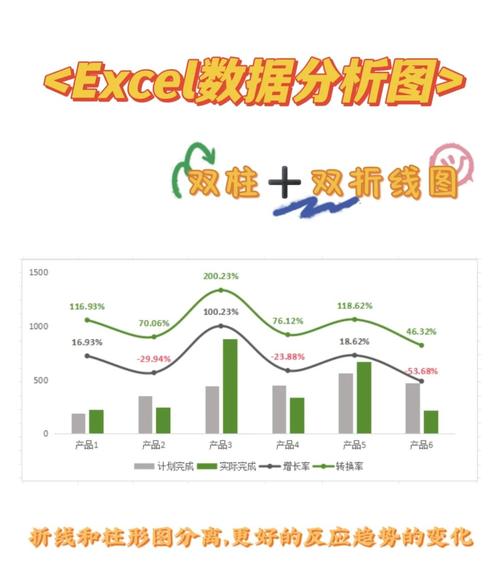
检查与迭代
最后检查图表是否准确传达信息:数据标签是否与原始数据一致?颜色是否清晰易辨?标题是否无歧义?可请他人快速解读图表内容,若对方能快速理解核心结论,则说明图表制作成功。
FAQs
Q1:柱状图和条形图有什么区别?如何选择?
A1:柱状图的柱形为垂直排列,类别在X轴,数值在Y轴,适合类别数量较少(如5个以内)的场景;条形图的柱形为水平排列,类别在Y轴,数值在X轴,适合类别名称较长或数量较多(如10个以上)的情况,避免文字重叠,选择时可根据数据灵活调整,优先确保类别名称清晰可读。
Q2:当数据差异较大时,如何优化柱状图显示效果?
A2:若数据值差异悬殊(如最小值10,最大值1000),可采用“对数坐标轴”将Y轴改为对数刻度,使小数值差异更明显;或使用“双Y轴”图表(需两组数据关联性强),将两组数据分别对应左右Y轴;可拆分为多个子图表(如按数值范围分组),避免单个图表信息过载。